台式电脑如何修改开机密码(简单教程帮助您改变台式电脑开机密码)
- 生活常识
- 2024-07-27
- 37
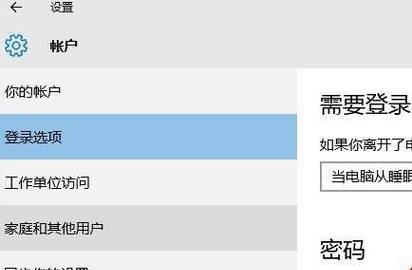
在保护个人信息安全的背景下,修改台式电脑的开机密码是一种常见的安全措施。本文将为您提供一份简单的教程,帮助您轻松改变台式电脑的开机密码。 一、选择控制面板...
在保护个人信息安全的背景下,修改台式电脑的开机密码是一种常见的安全措施。本文将为您提供一份简单的教程,帮助您轻松改变台式电脑的开机密码。
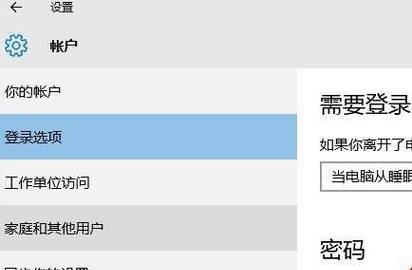
一、选择控制面板
二、进入用户账户设置
三、选择更改密码
四、输入当前密码
五、设置新的开机密码
六、确认新密码
七、选择密码提示问题
八、选择密码重置磁盘
九、设置成功提示
十、登录验证新密码
十一、遗忘密码的应对措施
十二、定期更改密码的必要性
十三、设置复杂密码的重要性
十四、密码安全注意事项
十五、
一、选择控制面板
打开台式电脑,点击开始菜单,在搜索栏中键入“控制面板”,然后点击打开。
二、进入用户账户设置
在控制面板中,找到“用户账户和家庭安全”选项,点击进入。

三、选择更改密码
在用户账户和家庭安全页面中,找到“用户账户”选项,点击进入。
四、输入当前密码
在用户账户页面中,找到“更改您的密码”选项,点击进入。然后输入当前的开机密码。
五、设置新的开机密码
在“更改您的密码”页面中,输入新的开机密码,并确保密码的安全性。

六、确认新密码
再次输入新的开机密码,以确认输入无误。
七、选择密码提示问题
选择一个密码提示问题,并输入相应的答案。这将帮助您在忘记密码时找回。
八、选择密码重置磁盘
如果您拥有一个密码重置磁盘,可以在这一步选择并设置。
九、设置成功提示
设置成功后,系统将会显示一个提示窗口,告知您已成功修改了开机密码。
十、登录验证新密码
重新启动台式电脑,在登录界面输入新设置的开机密码,验证密码是否生效。
十一、遗忘密码的应对措施
如果您遗忘了新设置的开机密码,可以通过之前设置的密码提示问题或使用密码重置磁盘来找回。
十二、定期更改密码的必要性
为了保护个人信息安全,建议定期更改台式电脑的开机密码,避免长期使用同一组密码。
十三、设置复杂密码的重要性
为了增加破解难度,设置复杂且包含数字、字母和特殊字符的密码是非常重要的。
十四、密码安全注意事项
避免使用与个人信息相关的密码,不要将密码告知他人,定期检查电脑是否受到病毒或恶意软件的攻击。
十五、
通过本文提供的简单教程,您已经学会了如何修改台式电脑的开机密码。记得定期更改密码,并设置复杂且安全的密码,保护您的个人信息安全。
本文链接:https://www.ptbaojie.com/article-657-1.html

